Manual de uso del Apple TV 4K
- Te damos la bienvenida
- Novedades de tvOS 26
-
-
- Transmitir audio y video al Apple TV 4K
- Usar bocinas HomePod o bocinas compatibles con AirPlay con el Apple TV 4K
- Usar unos AirPods o Beats con el Apple TV 4K
- Conectar dispositivos Bluetooth
- Usar el iPhone, iPad o Apple Watch como control remoto
- Administrar las llamadas entrantes del iPhone
- Usar el iPhone o iPad como teclado
- Usar el iPhone o iPad como cámara
- Usar Siri desde otros dispositivos para controlar el Apple TV 4K
-
-
- La app TV de un vistazo
- Navegar por la app Apple TV
- Suscribirse a Apple TV, MLS Season Pass o un canal
- Comenzar a ver contenido desde la pantalla Inicio
- Controlar la reproducción de video
- Buscar en la app Apple TV
- Ver el contenido Apple Originals
- Ver MLS
- Ver deportes
- Comprar o rentar películas y programas de TV
- Explorar las películas y los programas de TV de la biblioteca
- Administrar las recomendaciones
- Ajustar la configuración de la app TV
-
- La app Música de un vistazo
- Suscribirse a Apple Music
- Comenzar a escuchar contenido desde la pantalla Inicio
- Controlar la reproducción de música
- Buscar canciones, artistas y álbumes
- Descubrir música nueva
- Acerca de A cantar de Apple Music
- Reproducir música en grupo mediante SharePlay
- Escuchar estaciones de radio
- Ver videos musicales
- Explorar la música de la biblioteca
- Consultar lo que tus amistades están escuchando
- Administrar las recomendaciones
- Ajustar la configuración de la app Música
- A cantar
-
- La app Fitness de un vistazo
- Conectar un Apple Watch o iPhone
- Suscribirse a Apple Fitness+
- Comenzar a entrenar desde la pantalla Para ti
- Consultar los detalles de un entrenamiento y controlar la reproducción
- Explorar o buscar entrenamientos
- Guardar entrenamientos para más tarde
- Combinar entrenamientos con las listas
- Consultar y administrar planes de Fitness+
- Hacer ejercicio en grupo mediante SharePlay
- App Store
- Buscar
-
-
- Ajustar la configuración del control remoto
- Liberar espacio
- Cambiar la configuración de la red Wi-Fi
- Cambiar la configuración del inicio de sesión único
- Ajustar la configuración de los perfiles y cuentas
- Ajustar la configuración de apps específicas
- Ajustar la configuración de AirPlay y Casa
- Ajustar la configuración de Siri
- Ajustar la configuración de privacidad
- Copyright y marcas comerciales
Establecer los controles de los AirPods en el Apple TV 4K
Después de conectar unos AirPods 3, AirPods 4, AirPods Pro, o AirPods Max al Apple TV 4K, puedes configurar controles para la velocidad de presión, la duración para mantener presionado un botón, o el audio espacial.
Establecer los controles de presión de los AirPods
Ve a Configuración
 en el Apple TV 4K.
en el Apple TV 4K.Ve a Accesibilidad > AirPods y luego haz alguna de estas acciones:
Ajustar la velocidad necesaria para presionar dos o tres veces uno de los AirPods: selecciona Velocidad de presión y elige Predeterminada, Lenta o Más lenta.
Ajustar la duración necesaria para mantener presionado el botón de uno de los AirPods: selecciona Duración para mantener presionado y elige Predeterminada, Muy breve o Más breve.
Establecer los controles de ruido (sólo AirPods Pro)
Puedes hacer que los AirPods Pro activen la cancelación de ruido cuando tienes puesto sólo uno de tus AirPods.
Ve a Configuración
 en el Apple TV 4K.
en el Apple TV 4K.Ve a Accesibilidad > AirPods, y activa o desactiva Cancelación de ruido con un AirPod.
Establecer controles del audio espacial
Con el audio espacial, puedes hacer que el audio se reproduzca como si viniera de tu TV, incluso cuando mueves la cabeza. Si desactivas el centrado del audio, el audio espacial seguirá ofreciendo una experiencia inmersiva, pero no seguirá el movimiento de tu cabeza.
Ve a Configuración
 en el Apple TV 4K.
en el Apple TV 4K.Ve a Accesibilidad > AirPods, y activa o desactiva Centrar audio en TV.
Nota: el audio espacial está disponible sólo en el Apple TV 4K.
Configurar el volumen de tono de los AirPods
Puedes ajustar el volumen de los efectos de sonido que emiten los AirPods.
Ve a Configuración
 en el Apple TV 4K.
en el Apple TV 4K.Ve a Accesibilidad > AirPods y selecciona Volumen del tono.
Desliza sobre la superficie de control o la superficie táctil de tu control remoto para arrastrar el regulador al valor que quieras.
Presiona
 o
o 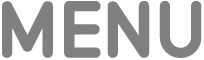 en tu control remoto para guardar el nuevo nivel de volumen.
en tu control remoto para guardar el nuevo nivel de volumen.